將 Windows 作業系統複製到新的 SSD 固態硬碟是明智的選擇,因此無需重新安裝作業系統即可升級硬碟,並且所有檔案和設定都可以保留在新硬碟上。然而,在將作業系統移轉到新的 SSD 固態硬碟時,大多數使用者選擇使用第三方軟體來複製作業系統,因為 Windows 本身沒有內建磁碟複製工具。有沒有辦法在不使用軟體的情況下將 Windows 10 複製到 SSD 固態硬碟?
EaseUS的這篇文章會給你答案,並附上逐步教學告訴你如何操作。繼續閱讀。
我可以不使用軟體將 Windows 10 複製到 SSD 嗎?
❓使用者案例:“如何在不丟失軟體和資料的情況下遷移或克隆 Windows 10 HDD 或 SSD?” - Quora帖子
您是否也有同樣的疑問,想在不使用軟體的情況下複製硬碟?可以嗎?
備份和還原是 Windows 實用程序,可讓使用者建立 Windows 系統圖片並備份檔案/資料夾。它最初在 Windows 7 中引入,也適用於 Windows 10 和 11。
🚀提示:使用「備份和還原」建立系統圖片並進行還原需要兩個主要操作。如果您想簡化此過程,使用專業的軟體進行克隆是最佳選擇。我們還將在下一部分向您展示如何使用EaseUS軟體安全輕鬆地完成此操作。
教學:使用備份和還原將 Windows 10 遷移到 SSD
現在,請按照下列指南建立系統圖片,並使用「備份與還原」功能將其還原到 SSD 上。請記得準備一個外接硬碟到儲存系統圖片 ,並將其連接到您的 Windows 10電腦。
1️⃣指南 1. 如何建立 Windows 10作業系統映像
步驟1.在搜尋列中輸入「Backup設定」並開啟。然後點選「前往備份和還原(Windows 7)」 。
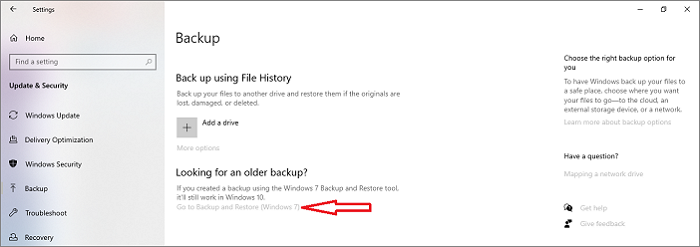
步驟 2.按一下左側面板上的建立系統圖片 。
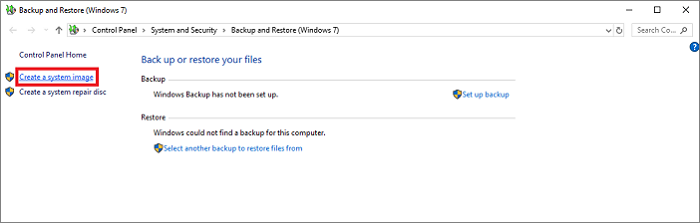
步驟 3.接下來的視窗會提示您選擇備份圖片的位置。您可以選擇硬碟、DVD、USB 或網路位置。選擇位置後,點選下一步。 (您應該瀏覽並選擇外接硬碟作為目標位置。)
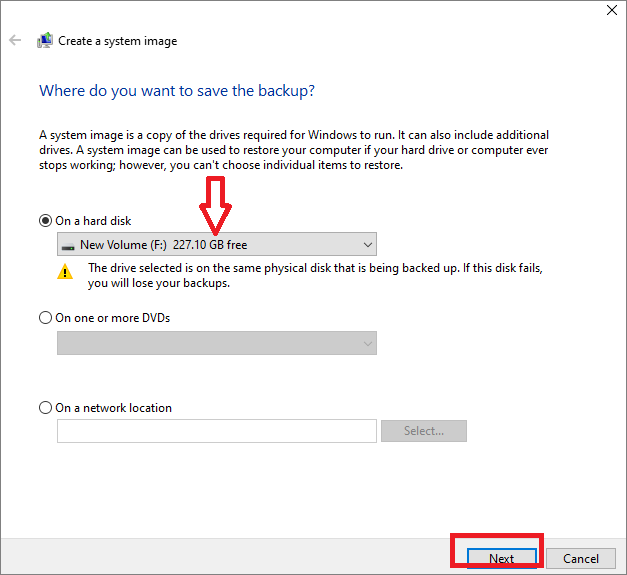
步驟4.在下一頁上,選擇並檢查要包含在備份中的驅動程式和分割區,然後按一下「下一步」 。
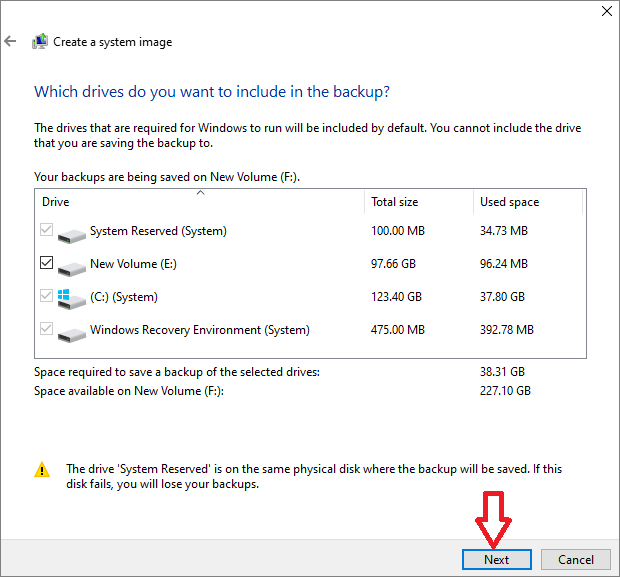
步驟 5.確認您已完成的備份 (g_s51),然後點選「開始備份」按鈕開始備份。備份完成後,您將在外接硬碟上取得 Windows 10 (g_s58) 的備份。
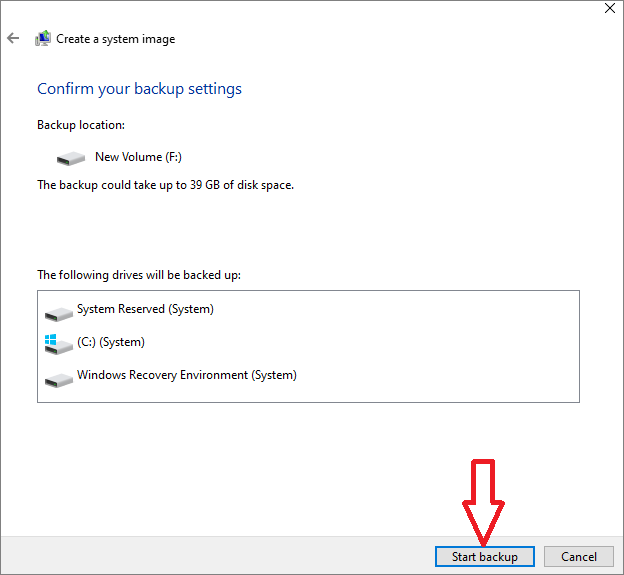
2️⃣指南 2. 如何將 Windows 10作業系統映像還原到 SSD
在執行此操作之前,請關閉您的電腦,將舊硬碟更換為 SSD,並確保其能夠被識別。此外,請將備用的外接硬碟連接到您的電腦。
步驟 1.重新啟動您的電腦並按 F2/F8F12/Del 進入 BIOS設定。
步驟 2.在 BIOS 中,將包含恢復圖片的外接硬碟設定為主啟動驅動器,將儲存設定為更改,將exit設定為主啟動驅動器。
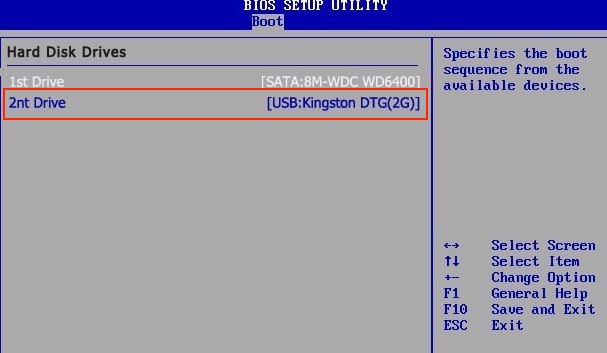
步驟 3.重新啟動您的電腦並在系統啟動時按F8存取進階選項視窗。
步驟4.點選「選擇選項」視窗下的「疑難排解」 。

步驟5.點選進階選項視窗下的系統映像恢復。
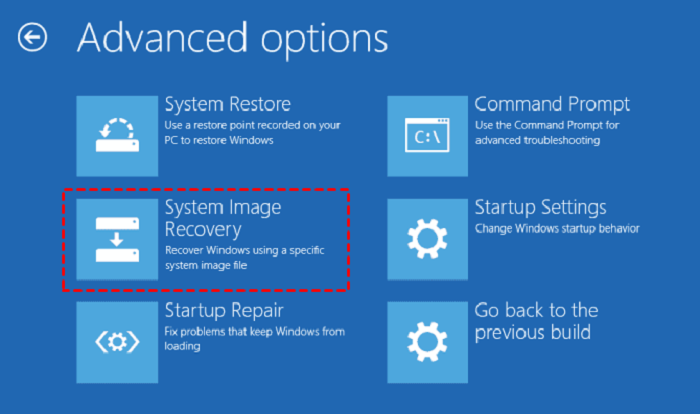
步驟6.選擇Windows 10,然後勾選使用最新的可用系統圖片 ,按下一步。
步驟 7.選擇格式化和重新分割磁碟,然後按一下下一步,再按一下完成,然後按一下是,完成系統圖片復原程序。
在社交媒體上分享該帖子,以幫助其他人輕鬆複製 Windows 10。
無需重新安裝即可輕鬆安全地將 Windows 10 複製到 SSD
如上所示,使用「備份和還原」將 Windows 10 遷移到 SSD 需要很多步驟,而且非常耗時。如果您錯誤地執行了任何步驟,都可能會失敗。
為了簡化遷移過程,並確保 Windows 10作業系統遷移順利安全,使用專業的磁碟複製工具軟體至關重要。 EaseUS Disk Copy是一款值得信賴的可靠工具。此工具專為複製磁碟/分割區、遷移作業系統和建立可啟動檔案外接硬碟而設計。使用它,您可以輕鬆地將 Windows 10 遷移到 SSD,無需重新安裝或遺失任何資料。
此外,EaseU Disk Copy 還允許您根據個人喜好調整磁碟佈局,從而最大程度地提升 SSD 效能。還在猶豫什麼?立即下載使用吧!
要使用EaseUS Disk Copy將 Windows 10 克隆到 SSD,只需四個簡單的點擊。
📖克隆開始前的準備:
- 螺絲起子、電源分配器轉接器電纜、SATA 連接線或 USB 轉 SATA 轉接器。
- 確保目標 HDD/SSD 的容量等於或大於舊系統容量的已使用空間。
- 檢查新磁碟的格式是否與舊磁碟相同。如果不同,請將新的 HDD/SSD 初始化為 MBR 或 GPT。
- 下載磁碟克隆工具 –EaseUS Disk Copy
步驟 1.啟動EaseUS Disk Copy,並將新的第二塊 HDD/SSD 連接到電腦。新的視窗會詢問:「在此電腦上發現了一個新驅動器,是否要將作業系統遷移到新驅動器?」。點選「是」按鈕,系統將自動選擇所有與系統相關的分割區和檔案。

步驟2.調整目標磁碟佈局以適應新磁碟。勾選「如果目標是SSD,則勾選此選項」選項,以使SSD達到最佳效能。
- 自動調整磁碟:預設對目標磁碟佈局進行一些更改,以使其達到最佳狀態。
- 複製為來源:不更改目標磁碟上的任何內容,佈局與來源磁碟相同。
- 編輯磁碟佈局:允許您手動調整/移動此目標磁碟上的分割區佈局。
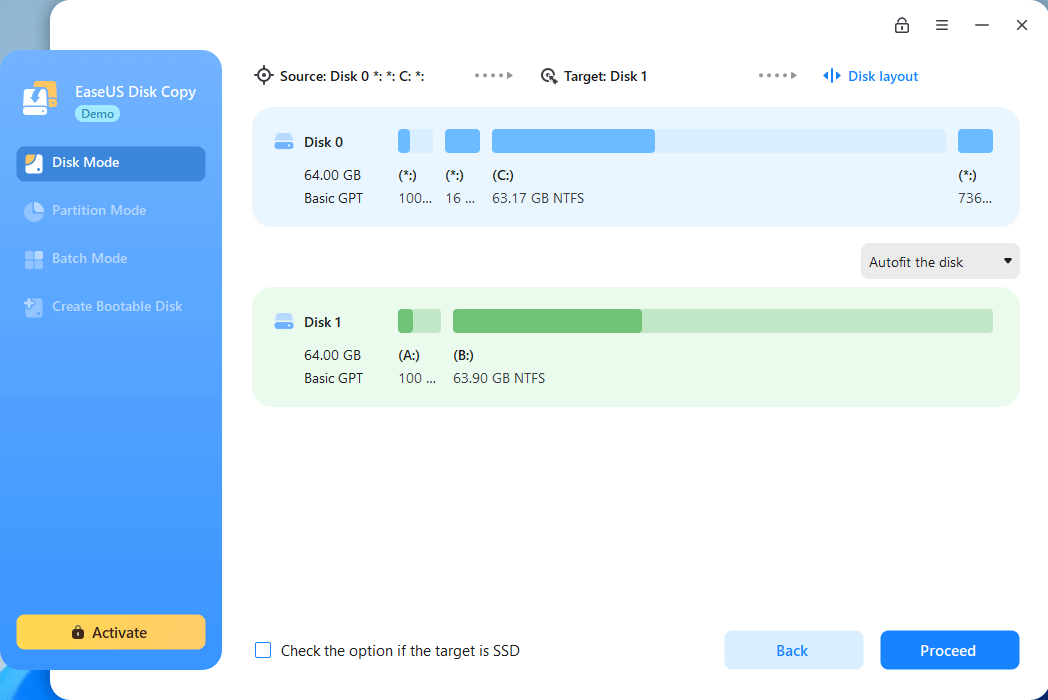
步驟3.點選「繼續」按鈕,系統將出現一則訊息,警告您資料將會遺失。請點選「繼續」確認此訊息。

步驟4.等待流程完成,您可以檢查複製硬碟的完整性並查看作業系統是否已移轉到該硬碟。

在社交媒體上分享該帖子,以幫助其他人輕鬆複製 Windows 10。
最後的話
雖然可以在不使用軟體(例如 Windows 備份和還原)的情況下將 Windows 10 複製到 SSD ,但這很耗時,並且在複雜的過程中存在資料遺失的風險。
EaseUS Disk Copy提供了一種簡單且有效率的方法來將 Windows 10 作業系統複製到 SSD,確保順利且無縫地完成遷移。EaseUSDisk 擁有用戶友好的介面和強大的功能,對於任何希望輕鬆升級系統到 SSD 的人來說,它都是一個可靠的選擇,無需複雜的操作步驟。
無需軟體即可將 Windows 10 複製到 SSD 的常見問題解答
1.如何將 Windows 10 複製到 SSD 而無需重新安裝並保留所有檔案?
為了安全地將 Windows 10 克隆到 SSD(無需重新安裝)並保留所有文件,您需要一個專業可靠的作業系統遷移工具,而EaseUS Disk Copy就是這樣一個工具。您可以按照以下步驟將 Windows 10 複製到 SSD:
- 將 SSD 連接到您的 Windows 10電腦。
- 啟動EaseUS Disk Copy,它會彈出視窗詢問您是否要將作業系統遷移到新磁碟機。
- 按一下「是」按鈕,調整磁碟佈局,然後按一下「繼續」開始將 Windows 10作業系統複製到 SSD。
2. 有沒有免費工具可以將作業系統複製到 SSD?
是的,可以將作業系統複製到 SSD 的免費工具包括 Clonzilla、DiskGenius、Samsung Data Migration 等。但是,這些工具操作複雜,需要一定的經驗,有些工具也限制 SSD 的品牌和型號。如果您是初學者,想簡化流程,可以嘗試一些付費工具,例如EaseUS Disk Copy,只需三次簡單的點擊即可將作業系統遷移到 SSD。
3.克隆SSD之前要做什麼?
在克隆 SSD 之前,您應該:
- 準備一個與您的電腦相容的新 SSD,並確保它有足夠的儲存空間來容納來源磁碟。
- 選擇可靠的SSD 克隆軟體來遷移所有資料而不會造成任何損失。
- 使用 USB 轉 SATA 電纜或 SSD 轉接器將 SSD 連接到電腦。
這篇文章對你有幫助嗎?
相關文章
-
如何在不重新安裝 Windows 的情況下升級到 M.2 SSD
![author icon]() Gina/2025-03-24
Gina/2025-03-24 -
![author icon]() Gina/2024-11-21
Gina/2024-11-21 -
如何在桌上型電腦上用 SSD 取代 HDD(無需重新安裝作業系統)🔥
![author icon]() Jack/2025-08-29
Jack/2025-08-29 -
![author icon]() Gina/2025-12-31
Gina/2025-12-31
教學影片

Windows 11/10/8/7對拷HDD和SSD